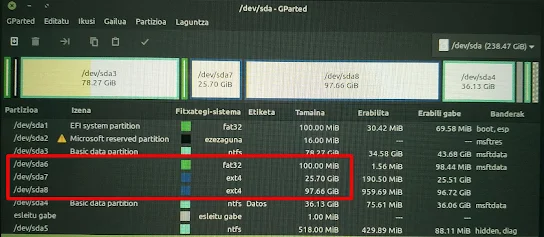EAEko ikastetxe publikoen Onlife ordenagailuetan Luberri instalatzeko urratsak:
1- Instalazio USBa sartu (USBa EFI izan behar du, sblive+Systemback edo iso+Rufus).
2- BIOSa irekitzeko piztu eta segituan Fn+F2 sakatuko dugu.
3- Boot fitxan Fixed Boot Order aldatuko dugu. 1.go postua hautatu eta sakatu Sartu. Irekitzen den leihatila urdinean USBa hautatu (USBaren marka agertuko da eta UEFI ezaugarria). USBa agertuko ez balitz itzali eta USBa beste atakan sartu eta hasi berriro.
4- Save&Exit fitxan gorde eta irten (
Save and Exit). Luberri instalatuko dugu. Mezu honetan bakarrik aipatuko ditut berezitasunak, Luberriren instalazioa zehaztasunekin
hemen kontsultatu dezakezu.
5- Systemback-en menuan lehenengo aukera hautatu, Boot live system. Erabiltzailea adminpremialocal, pasahitza luberri.
6- Gparted irekiko dugu partizioak egiteko. Hau da ekipoak dituen partizioak: ikus daiteke C handi bat duela eta D txiki bat. Desproportzio hori ikusita nire gomendioa da C txikitzea.
Txikituko dugu 125GB inguru liberatzeko eta bertan sortuko dugu:
- 100MBeko fat32 partizio bat.
- 25000MBeko ext4 partizio bat
- 100000MBeko ext4 partizio bat
7- Aplikazioak > Sistemaren konfigurazioa > Systemback > System install
eta bertan administratzailearen izena eta pasahitza sartu eta partizioen esleipenetan:
8- Instalazioa bukatzean, berrabiaraziko dugu eta berriro Fn+F2 BIOSean sartzeko.
Boot fitxara joan eta UEFI Hard Disk Drive BBS Priorities sakatuko dugu zehazteko Linux-eko boot-efi erabiltzeko eta ez Windows-en boot-efi.
Sartzen garenean lehenetsita dago Windowsena.
Lehenengo postuan klikatu eta hautatu Ubuntu.
9- Save&Exit fitxan gorde eta irten (
Save and Exit) klikatu eta Grub agertuko zaigu sartzeko Luberrirekin edo Windows-ekin.
Berrabiarazi ondoren komeni da agindu batzuk exekutatzea entzungailuak erabili ahal izateko. Terminalean, hurrenez hurren, agindu hauek exekutatu:
|
| sudo xed /etc/modprobe.d/alsa-base.conf |
eta dokumentuaren bukaeran itsatsi lerro hau:
options snd-hda-intel model=alc288-dell1
ondoren gorde eta exekutatu hau:
eta soinu jack bidezko gailuek funtzionatuko dute.